
XM Tradingの口座開設方法
オンラインサロンCATでは、取引ツールとしてMetaTrader4、FX会社としてXMTradingを推奨しています。
その理由については、こちらの動画をご覧ください。
ここでは、XMTradingにおける口座開設の流れについて説明します。
すべてオンライン上で完結でき、今すぐにでも登録できるので、早速やってみましょう!
流れに沿って作業しているのにうまく登録できない場合は、よくある質問やライブチャットなど、XMTradingのサポートをご利用ください。
口座開設までの流れ
口座開設は、下記URLから行ってください。
XM Tradingで口座開設する
こちらのURL以外から口座を開設しても、CATからは開設したかどうか確認できません。
そのため、次の点にご注意ください。
必ず上記のリンクから飛んだ先で口座を開設する
開設の手続き途中に、他のサイトへ行かない
Cookie(クッキー)を有効にしておく

XM Tradingのサイトに初めてアクセスすると、このような画面が表示されます。
Cookieを有効化するためには、「全てを許可する」をクリックしてください。
この画面が表示されない方は、すでにXM Tradingにアクセスしたことがあり、その際に許可しているものと思われます。
Cookieが有効になっているかどうか確認する方法は、ChromeやSafariなど、お使いのブラウザによって異なりますので、ご自身でお調べいただき、Cookieの有効化を確認したうえで、口座開設の手続きを進めてください。
※Cookie有効化についてメンターに質問する際は、お使いのブラウザ名もあわせてお教えください。
1.登録フォームへの入力
1-1.個人情報①

氏名や居住国などの個人情報について、登録します。
(例)にも記載されているとおり、氏名は半角英数のアルファベットで入力してください。
1-2.取引口座詳細①
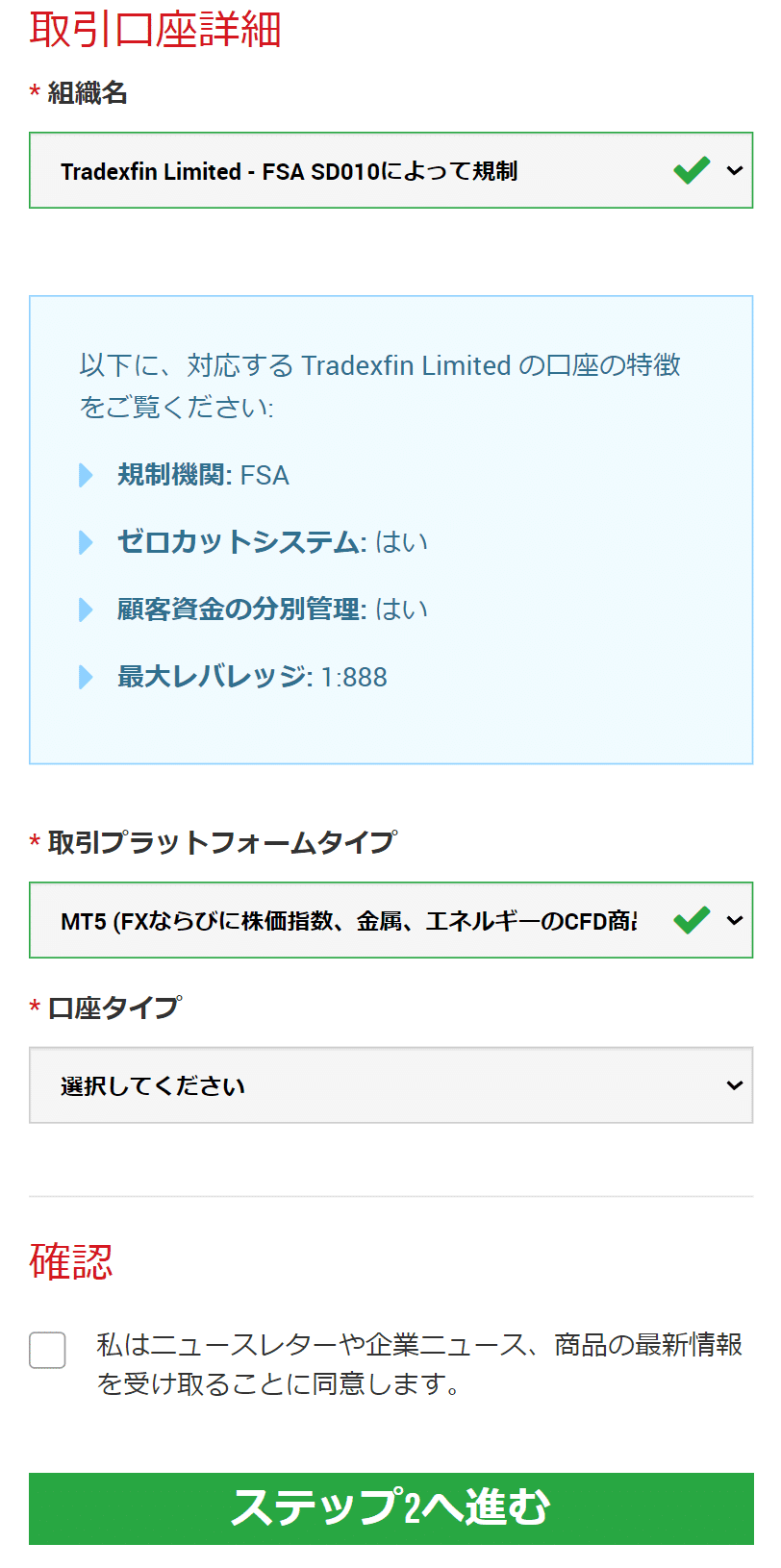
次に取引口座の種類を設定します。
CAT推奨の設定は、次のとおりです。
■組織名
Tradexfin Limited – FSA SD010によって規制
■取引プラットフォームタイプ
MT4(FXならびに株価指数、金属、エネルギーのCFD)
■口座タイプ
スタンダード(1lot=100,000)
MT5を選ぶと、CATのオリジナルインジケーターは使用できません。
そのため、必ずMT4を選んでください!
ニュースレターの受け取りに同意するかどうかは、どちらでも構いません。
すべて入力したら、「ステップ2へ進む」をクリックしましょう。
1-3.個人情報②
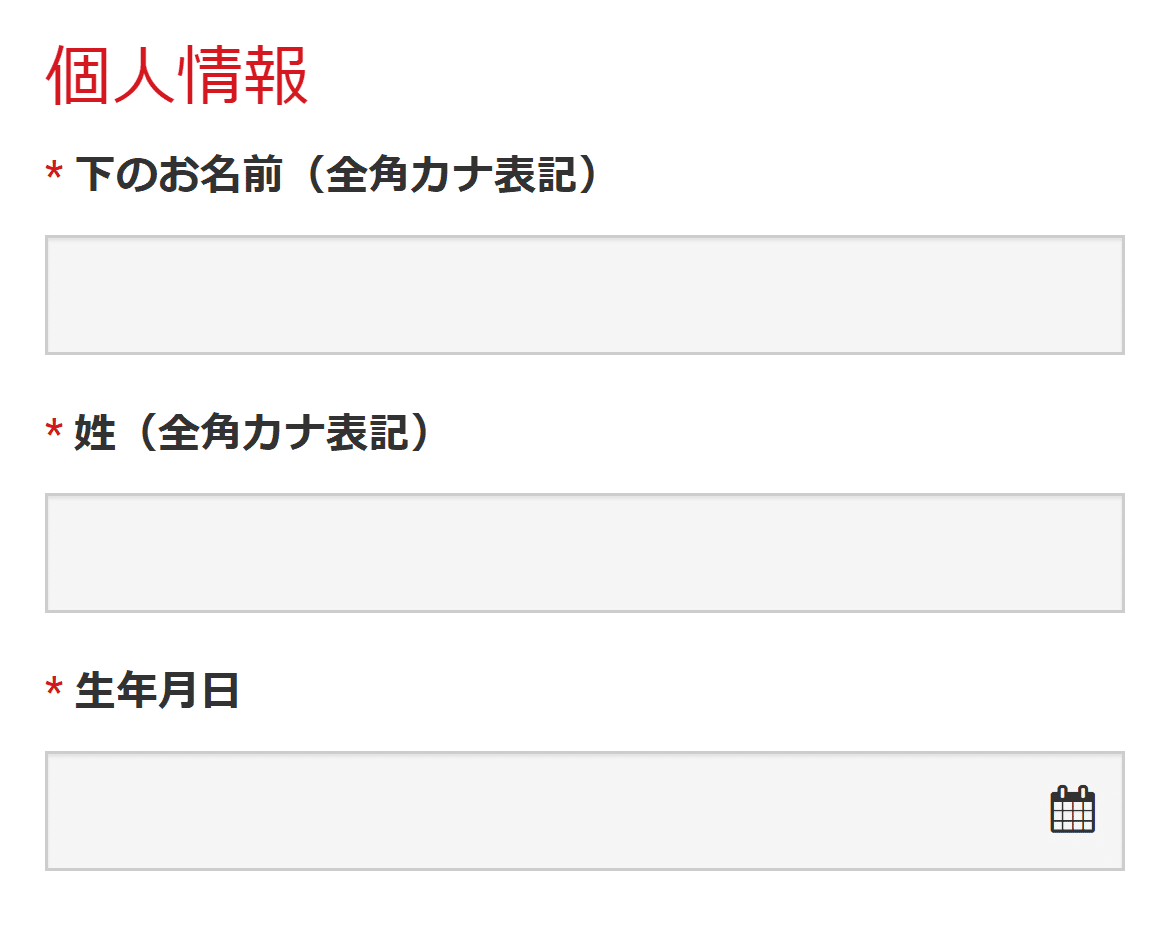
再度、個人情報を入力します。
こちらの氏名は、全角カナで入力してください。
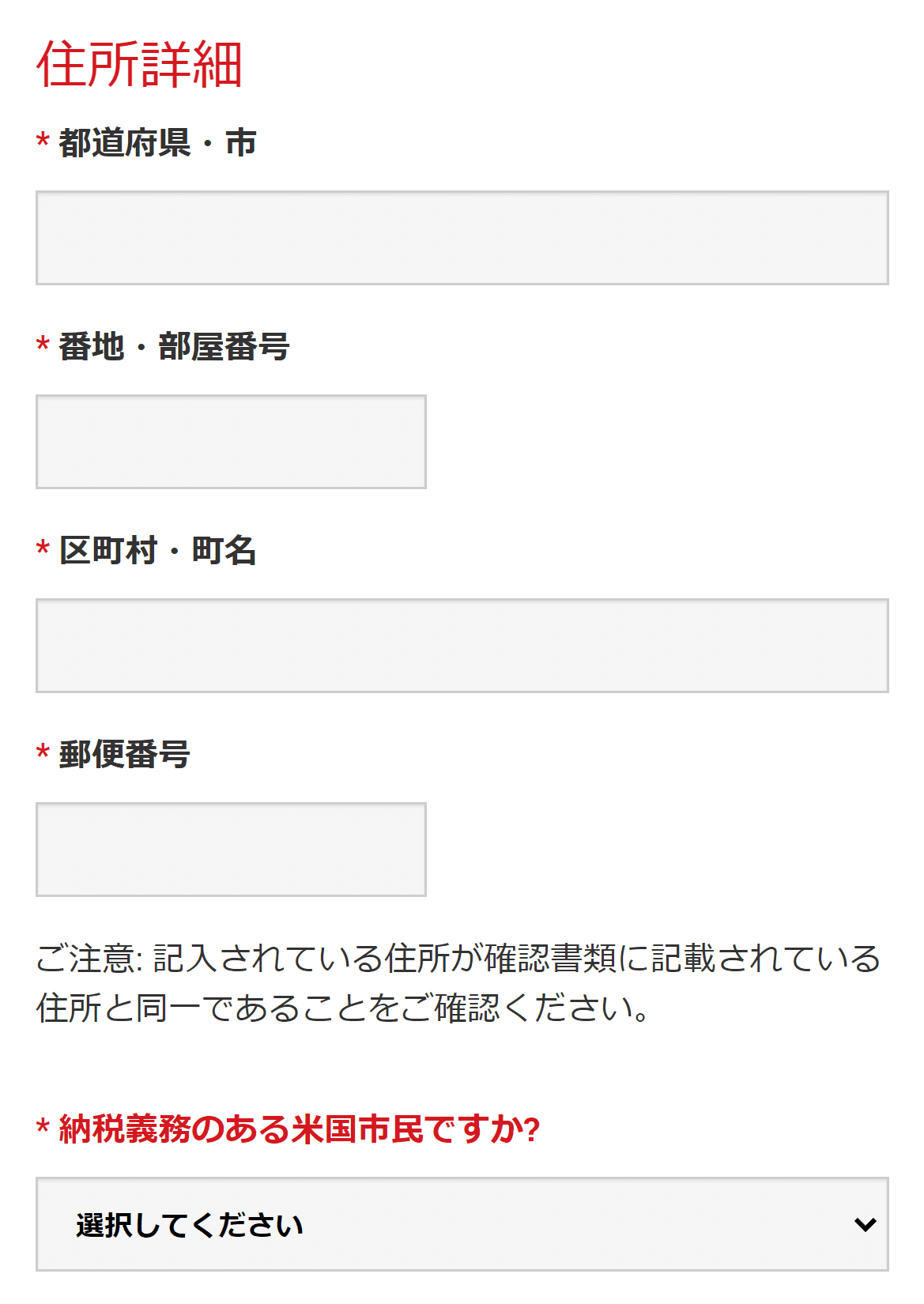
次にXMで利用する住所と、アメリカへの納税義務の有無を登録します。
住所は下記を参考に、アルファベットで入力してください。
■都道府県・市
Shibuya-ku Tokyo
■番地・部屋番号
301,5-3-1
■区町村・町名
Shibuya
この住所は、あとで提出する住所確認書と照合されます。
そのため必ず、記載に誤りがないかチェックしておきましょう。
「納税義務のある米国市民ですか?」については「いいえ」を選択します。
1-4.取引口座詳細②
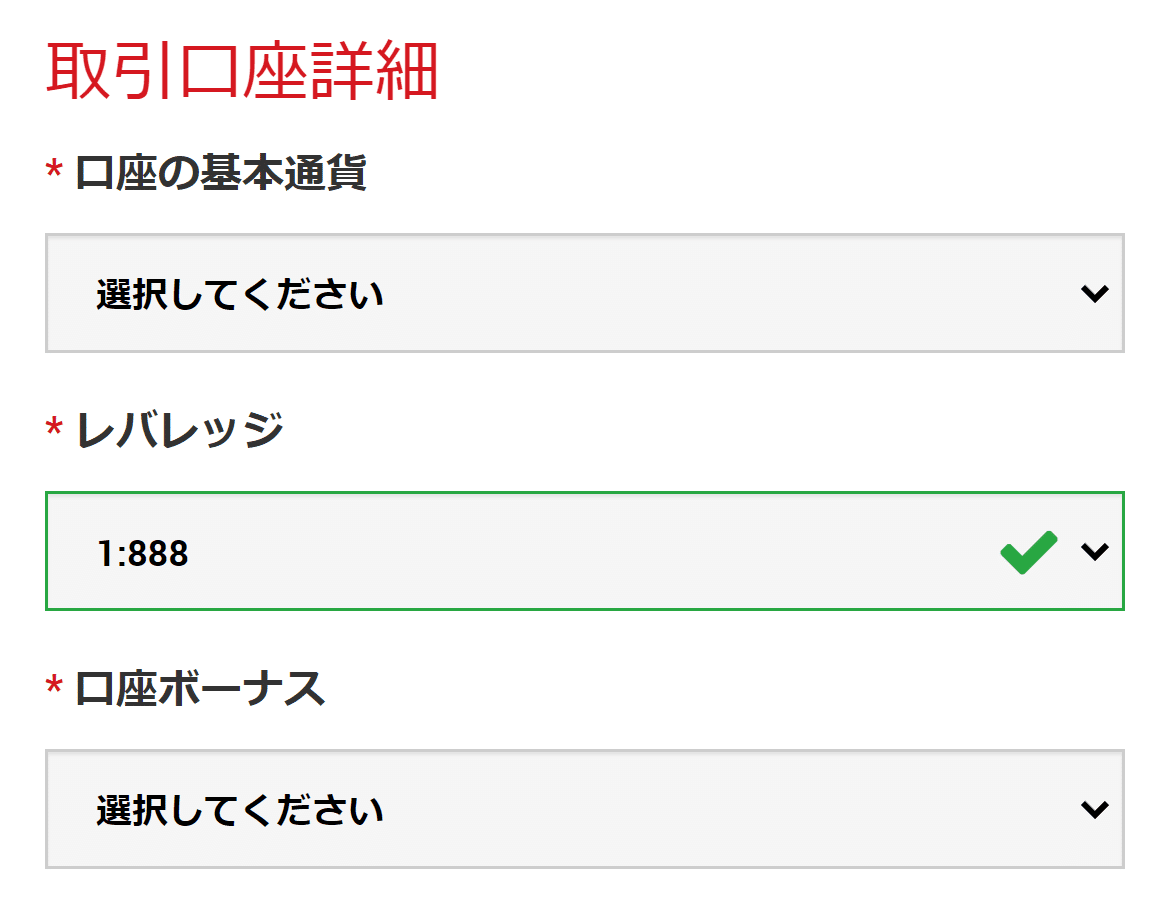
取引口座について、より詳しく設定します。
CAT推奨の設定は、次のとおりです。
■口座の基本通貨
JPY
■レバレッジ
1:888
■口座ボーナス
はい、ボーナスの受け取りを希望します。
1-5.投資家情報
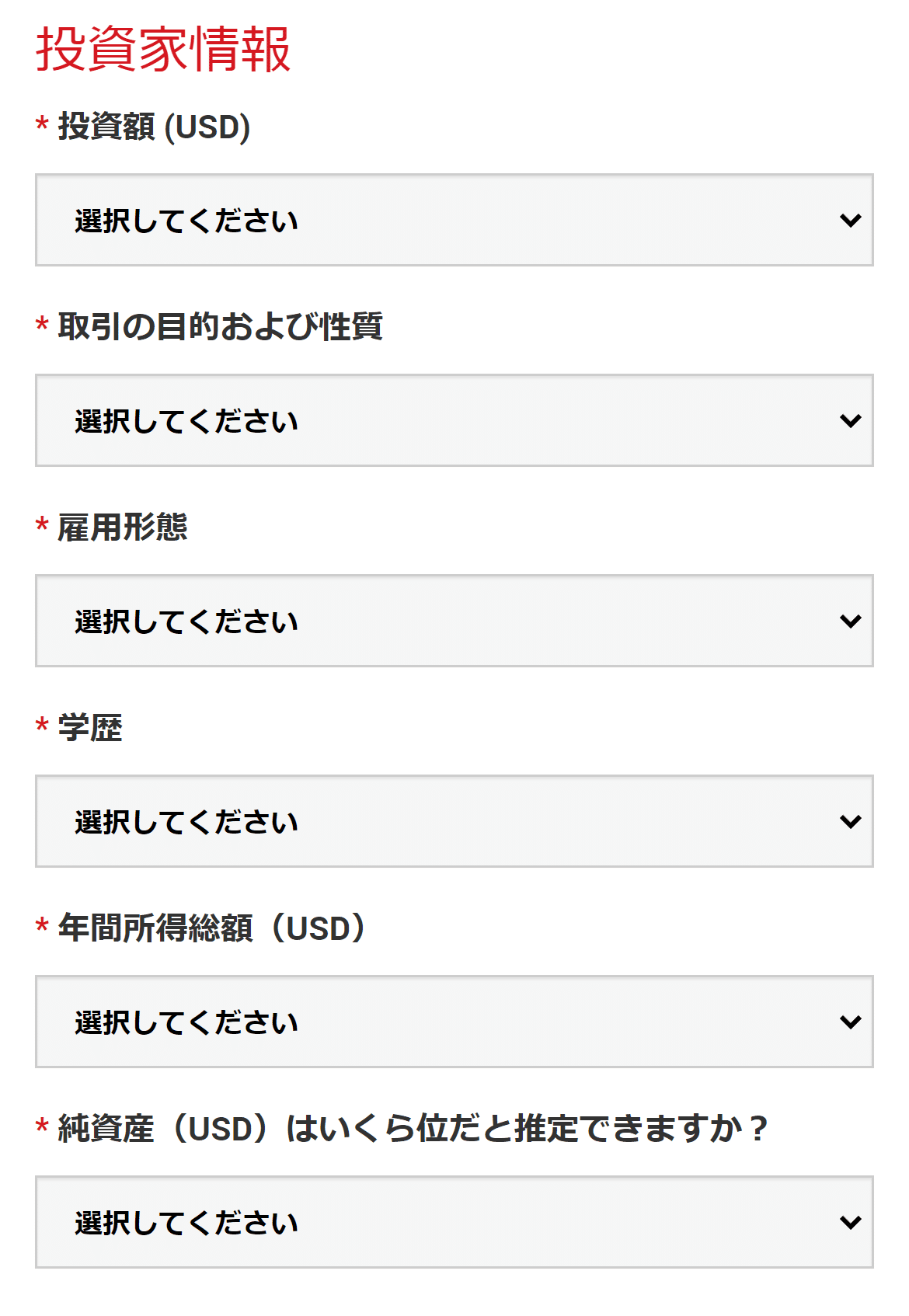
雇用形態や学歴などについて、プルダウンから該当するものを選択してください。
取引条件やボーナスの有無に影響するものではないので、基本的にご自身の情報をそのまま登録していただいて構いません。
1-6.口座パスワード

口座パスワードを設定します。
このパスワードは、マイページやMT4におけるログインに使用する大切なものなので、忘れないようにしましょう。

最後にニュースレターの受け取りと、XMの各種利用規約の確認にチェックを入れます。
XMを使用する際の重要なルールやFXのリスクについて記載されているので、各種利用規約は必ず確認してください。
「リアル口座開設」をクリックすると、フォームへの入力は完了です!
2.メールアドレスの認証
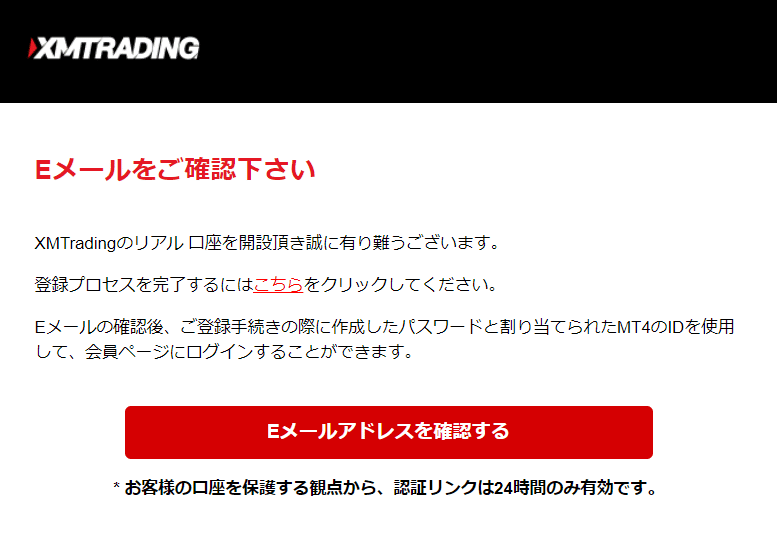
口座の申し込みが完了すると、登録したメールアドレスに「XMTradingへようこそ - Eメールアドレスをご確認ください」というタイトルのメールが届きます。
メール文中にある「Eメールアドレスを確認する」をクリックすれば、メールアドレスの認証は完了です。
「XMTradingでのリアル口座開設、おめでとうございます」と表示された画面へ移行します。
3.会員ページへログイン

メールアドレスの認証が完了すると、次に「XMTradingへようこそ - お口座の詳細」というタイトルのメールが届きます。
MT4のIDとサーバー名が記載されている、とても重要なメールです。
大切に保管しておきましょう。
メールの案内に従い、会員ページへログインできるか確認してください。
パスワードは、「1.登録フォームへの入力」で登録したものを使用します。
口座開設の申込み手続きは以上で完了ですが、実際に取引するためには「口座の有効化」が必要です。
4.口座の有効化(身分証明書の登録)
4-1.必要書類
口座の有効化には、身分証明書と住所確認書の2点が必要です。
ただし住所確認書を用意できない場合の例外として、「運転免許証またはマイナンバーカードのどちらか1点+その他の身分証明書」の組み合わせも認められています。
■身分証明書
運転免許証
マイナンバーカード(通知カードは不可)
パスポート
特別永住者証明書
外国人登録証/在留カード
■住所確認書
健康保険(被保険者)証
住民票
公共料金請求書/領収書(電気料金・ガス・水道)
固定電話・携帯電話料金請求書/領収書
クレジットカード・銀行利用明細書/請求書
印鑑登録証明書
納税通知書
どちらもオンライン上で提出するので、あらかじめスキャンや写真撮影などにより、データ化しておきましょう。
■ファイル形式
PDF・GIF・JPG・PNG
■ファイルのサイズ上限
5MB(2点の合計)
4-2.有効化までの流れ
口座有効化の手続きについては、XMの公式動画で分かりやすく解説されています。
こちらをご覧ください。
口座の有効化が完了したら、いよいよトレードが可能です。
早速CAT内の動画を参考に、MT4を立ち上げてみましょう!
繰り返しになりますが、口座開設は下記URLから行ってください。
XM Tradingで口座開設する
よろしくお願い申し上げます。
この記事が気に入ったらサポートをしてみませんか?
